Як налаштувати VPN в Windows 7
Натискаємо правою кнопкою миші по значку стану мережі в панелі завдань і з випав меню вибираємо пункт «Центр управління мережами і загальним доступом»
У лівій частині вікна вибираємо пункт «Зміна параметрів адаптера»:
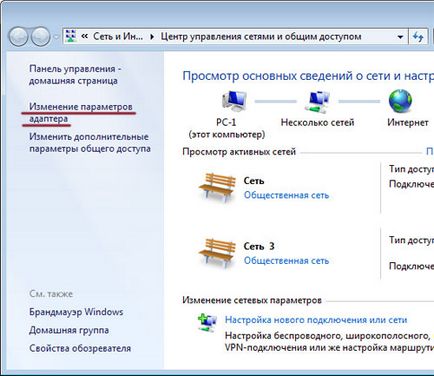
У наступному вікні натискаємо кнопку Alt для того щоб у нас з'явилося меню з кнопочок «Файл, Правка, Вид, Сервіс і т.д.».
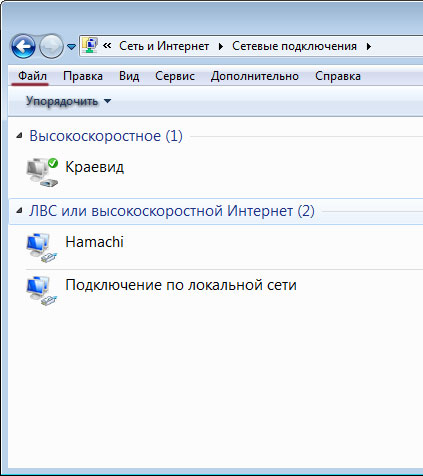
Тиснемо на кнопочку «Файл» і з випав меню вибираємо пункт «Нове вхідне підключення»:
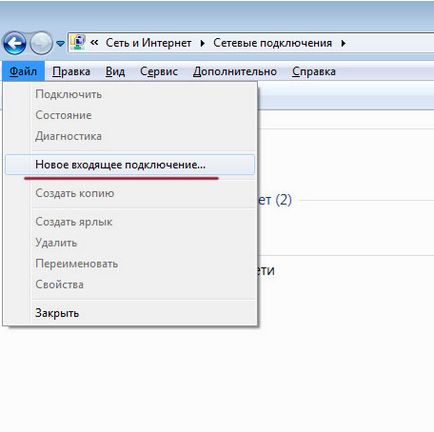
Вибираємо користувачів, яким буде вирішуватися підключатися до даного з'єднання:
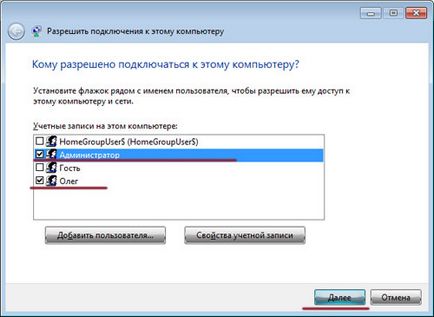
У наступному віконці ставимо галочку «Через Інтернет» і натискаємо на кнопку «Далі».
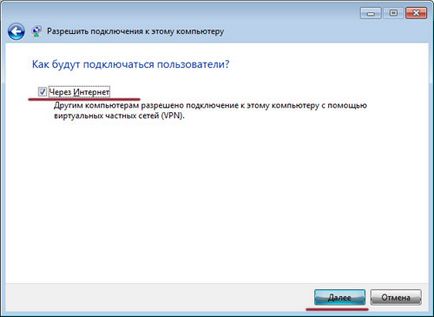
У наступному віконці залишаємо все настройки колишніми і натискаємо на кнопку «Дозволити доступ».

Все, підключення налаштоване, тепер можна натиснути на кнопочку «Закрити».

У центрі управління мережами і загальним доступом у нас з'явилося «Вхідне підключення»:
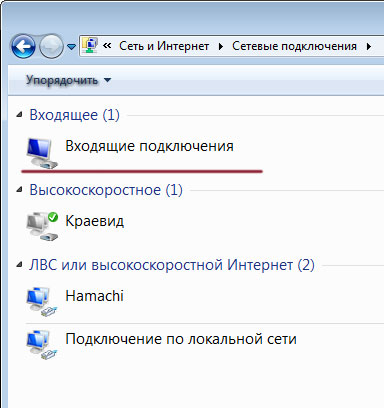
Тепер підключаємося до новоствореного входить підключенню
Для цього вже на іншому комп'ютері заходимо в «Центр управління мережами і загальним доступом» і натискаємо на посилання "Налаштування нового підключення до мережі».
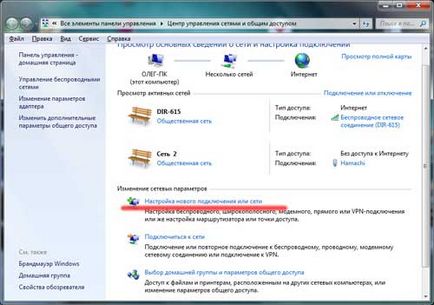
У наступному віконці вибираємо пункт «Підключення до робочого місця». І тиснемо кнопку «Далі».
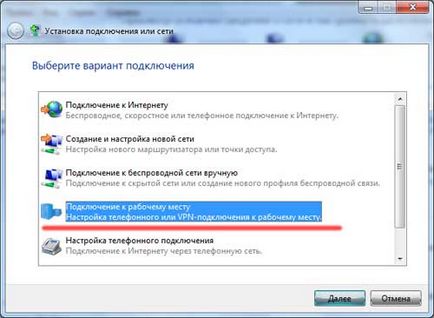
Далі тиснемо кнопку «Використовувати моє підключення до Інтернету VPN».
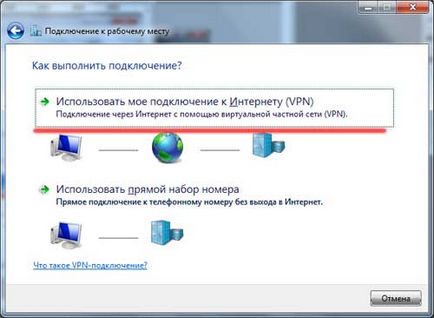

Вводимо користувача, який створювався для цього підключення:
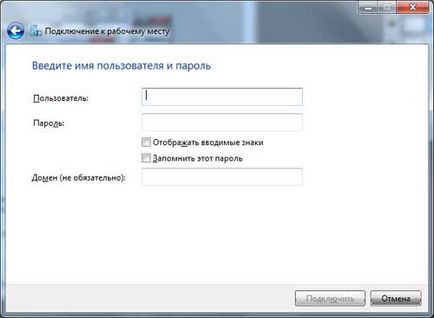
На цьому все, в цьому уроці ми змогли налаштувати VPN в Windows 7 і з'єднати між собою два віддалених один від одного комп'ютера.
Поділіться статтею з друзями: